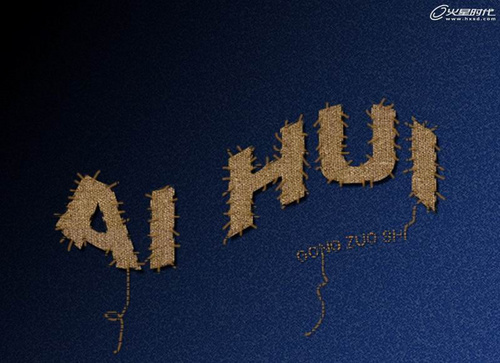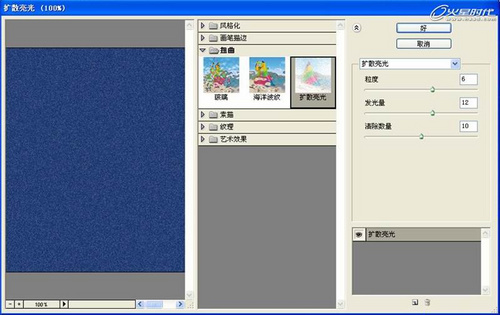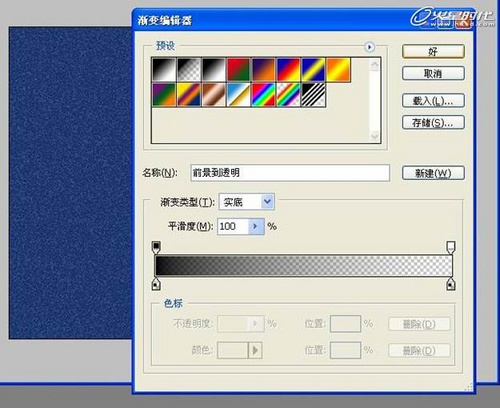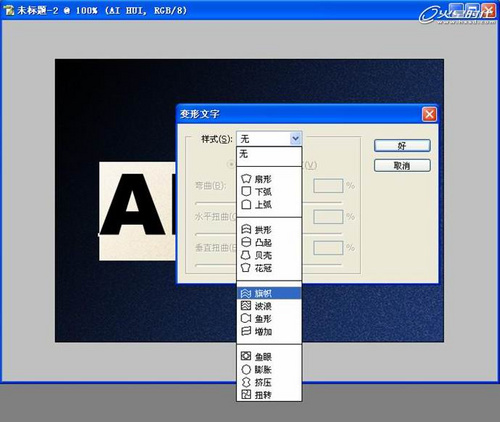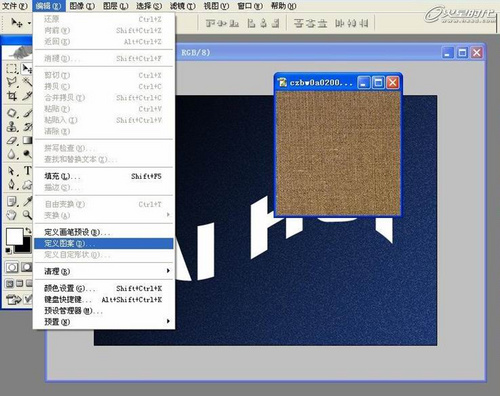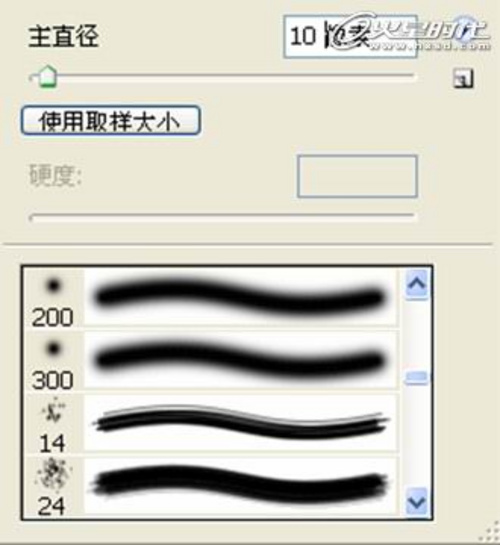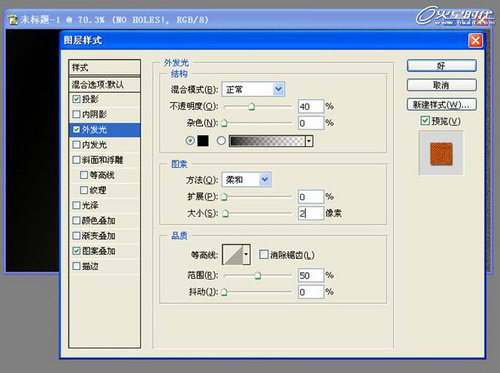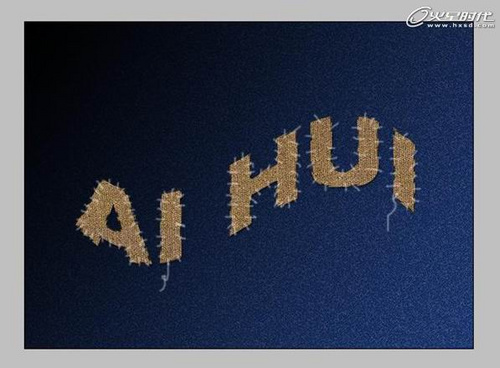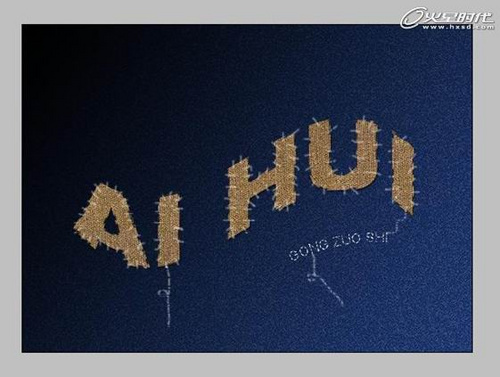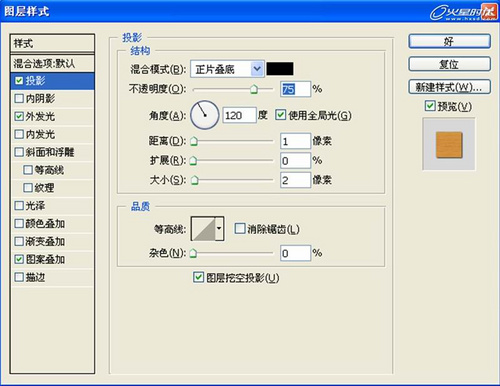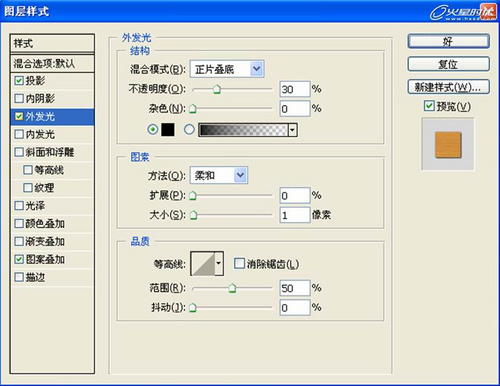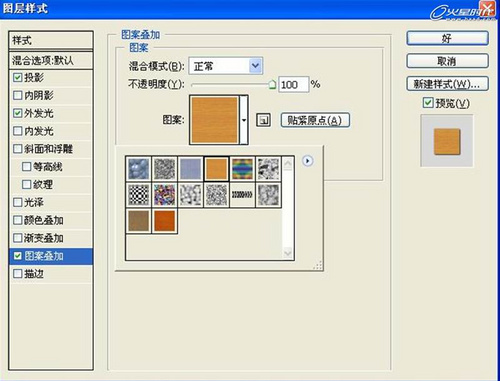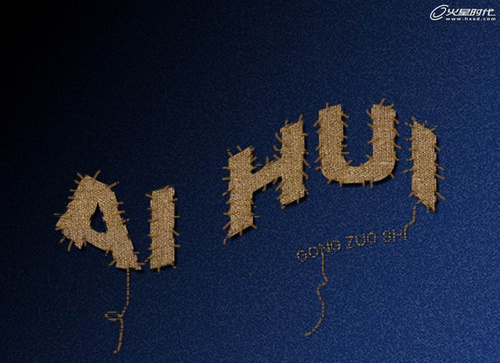Photoshop文字特效教程 制作补丁字效果
作者:网友整理
摄影教程PS大师安卓版v1.6 正式版 39.49M / 简体中文
点击下载
猎狗PSv1.6.0 56.61M / 简体中文
点击下载
PS自学网app(PS入门教程) v1.7 安卓版 37.25M / 简体中文
点击下载本教程介绍使用Photoshop制作补丁文字效果,方法比较简单,出来的效果非常不错,希望朋友们喜欢。
最终效果图:
第一步
新建画布,填充颜色,选择“滤镜->扭曲->扩散亮光”,数值为6、12、10。(图02)
第二步
恢复前景色和背景色的标准设置(快捷键为D),复制背景层,并在复制层上使用“滤镜->画笔描边->成角的线条”,数值为30、3、10。(图03)
第三步
更改图层混合模式为变暗,更改图层的不透明度为30%。(图04)
第四步
新建一个图层,添加一个黑色到透明的渐变。(图05)
第五步
下面输入文字,并增加一个旗帜变化,弯曲度为60。(图06)
[page]
第六步
在网站上找到一个合适的布的材质图片并定义为图案,我在这为大家提供几种吧。(图07—10)
第七步
选中文字图层,选择这个自定义的图案,给文字图层添加图案叠加效果。(图11)
第八步
栅格化文字层,使用橡皮擦工具,预置如下。(图12)
第九步
处理文字层的边缘,方法可以先全选文字,选择“修改->收缩”,数值3左右,反选,之后用橡皮擦无规律涂抹一下。(图13)
[page]
第十步
还是在文字层,增加投影效果,混合模式正片叠底,数值50、120度、2、0、2。再增加外发光效果,混合模式正常,数值40、0、0、2,颜色从黑到透明。(图14)
第十一步
新建图层,选择画笔工具(硬度为0,大小为3px,不透明度60),将线条画于刚才橡皮擦涂抹的缺口处即可,方向无规律,可以留一些线头作为点缀。(图15)
第十二步
如果希望得到更好的效果,可以再增加些刺绣字。(图16)
第十三步
合并补丁层和刺绣字层,增加阴影。(图17)
再添加外发光,如下图。(图18)
图层叠加,如下图。(图19)
这样这个效果就完成了,最终效果如下图。(图20)
加载全部内容